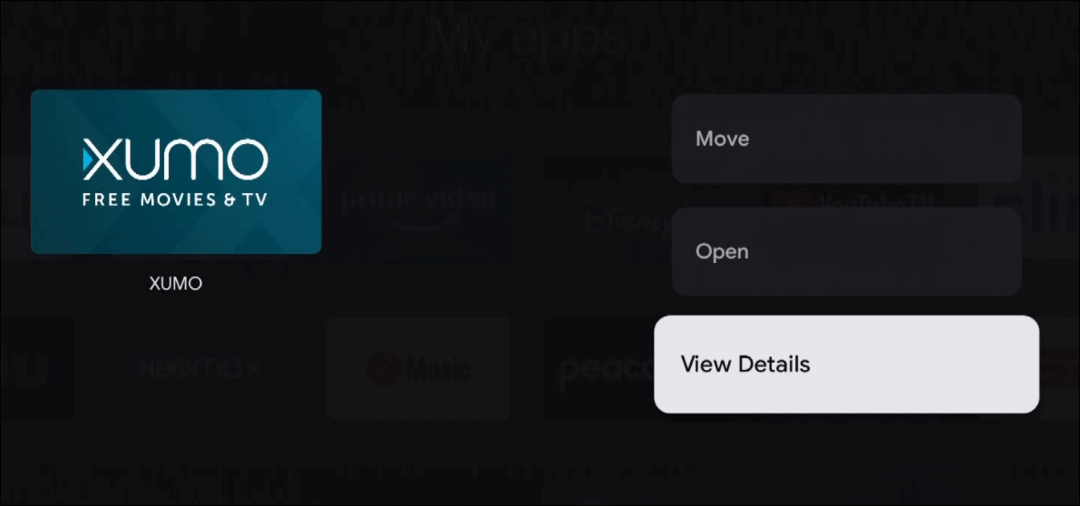Kuinka vaihtaa salasana Discordissa
Sankari Eripuraisuus / / June 30, 2023

Julkaistu
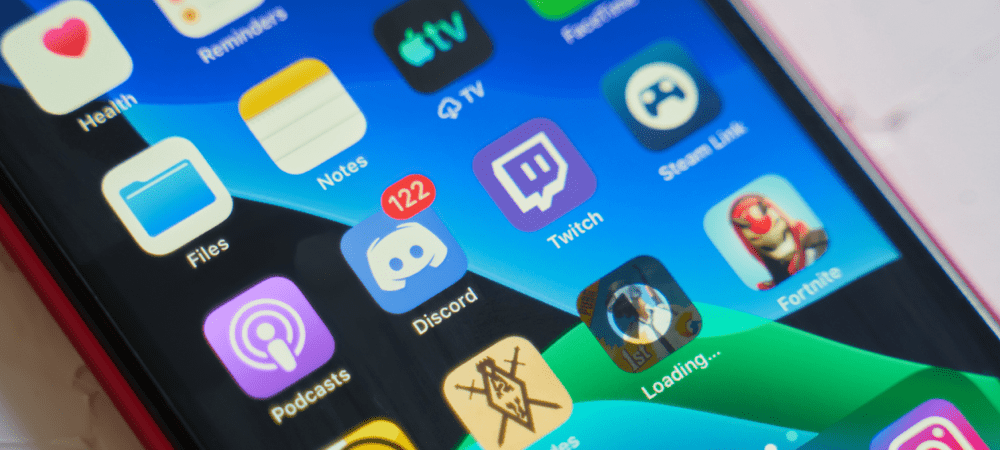
Jos käytät Discordia usein, saatat joutua vaihtamaan salasanasi, jos se on epävarma tai jos olet unohtanut sen. Tämä opas selittää kuinka.
Suosittelemme varmistamaan, että käytät vahvimmat mahdolliset salasanat usein käyttämiesi palveluiden, kuten Discordin, tileille. Suojattu salasana ei kuitenkaan suojaa sinua, jos olet osallisena tietoturvaloukkauksessa.
Jos olet tai unohdat salasanasi, sinun on nollattava tai vaihdettava se välittömästi. Tämä vähentää riskiä, että online-tilejäsi käytetään laittomasti, mikä rajoittaa mahdollisia vahinkoja.
Jos on aika päivittää kirjautumistietosi, lue alta, kuinka voit vaihtaa salasanasi Discordissa.
Discord-salasanan vaihtaminen työpöydällä
Jos käytät Discordia PC- tai Mac-tietokoneella, voit vaihtaa salasanasi käyttäjäasetusten kautta. Varmista, että vaihdat salasanasi uudella äläkä vain vanhaa salasanaasi muutamalla ylimääräisellä merkillä.
Paras tapa käyttää ja seurata vahvoja salasanoja on käytä salasananhallintaohjelmaa.
Discord-salasanan vaihtaminen PC- tai Mac-tietokoneessa:
- Avata Ristiriita.
- Klikkaa Käyttäjäasetukset -kuvaketta käyttäjätunnuksesi oikealla puolella.
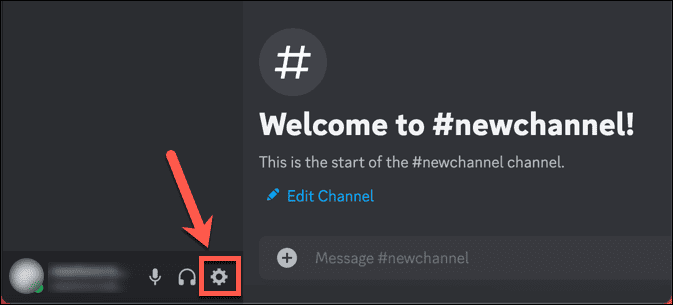
- Valitse Tilini vasemmasta valikosta.
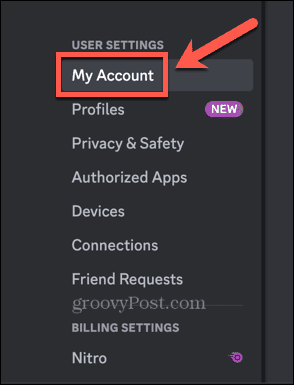
- Alla Salasana ja todennus klikkaus Vaihda salasana.

- Syötä tämänhetkinen salasanasi. Jos et muista, tutustu alla oleviin osioihin Discord-salasanan nollaamisesta.
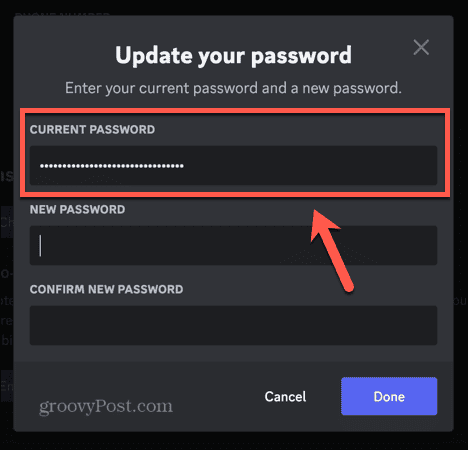
- Kirjoita uusi salasanasi.
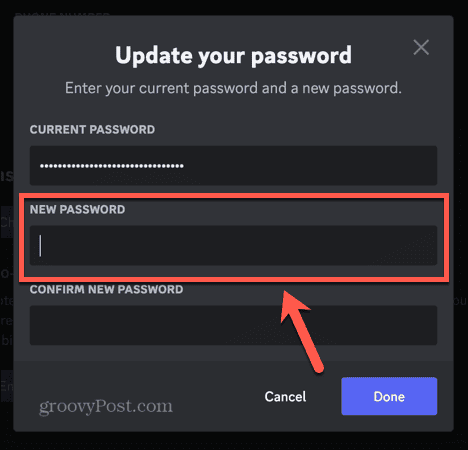
- Vahvista uusi salasana kirjoittamalla se uudelleen ja napsauta sitten Tehty.
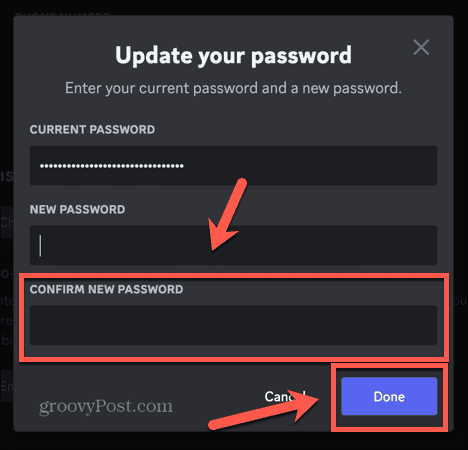
- Salasanasi on nyt vaihdettu. Sinun pitäisi saada tämä vahvistus sähköpostiisi. Jos saat tämän sähköpostin, vaikka et ole vaihtanut salasanaasi, sinun tulee välittömästi yrittää nollata salasanasi alla olevalla tavalla, koska on todennäköistä, että tilisi on vaarantunut.
Kuinka vaihtaa Discord-salasanasi mobiililaitteella
Jos käytät matkapuhelimeesi, voit vaihtaa Discord-salasanasi Tiliasetukset-valikosta.
Discord-salasanan vaihtaminen mobiililaitteella:
- Avaa Ristiriita sovellus.
- Napauta omaasi Profiili kuvaketta näytön alareunassa.
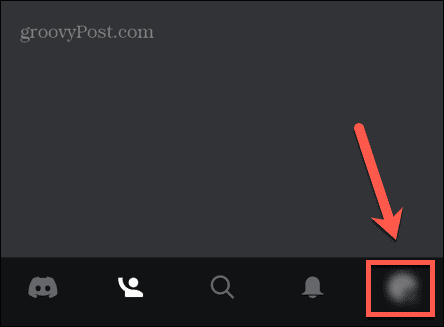
- Valitse Tili.
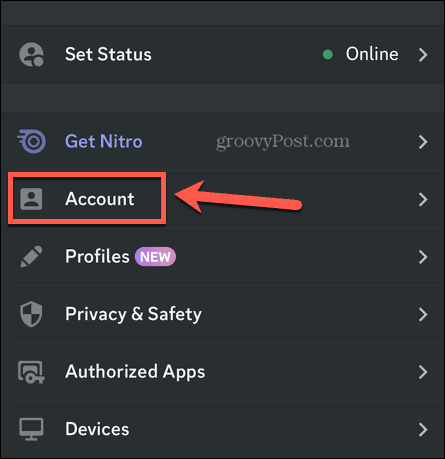
- Napauta Salasana.
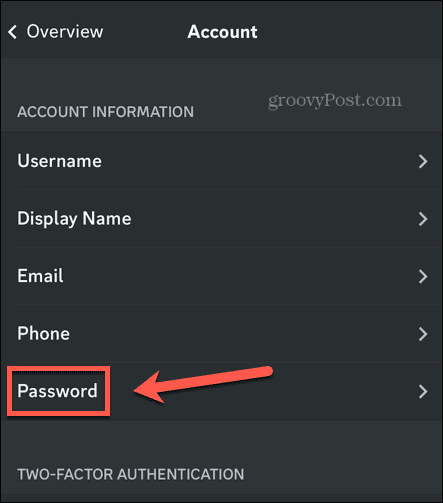
- Syötä tämänhetkinen salasanasi.
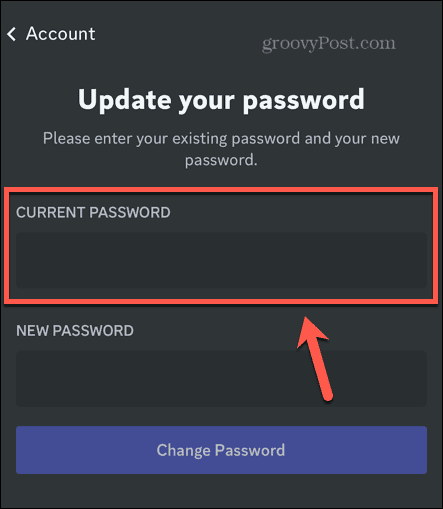
- Kirjoita uusi salasanasi.
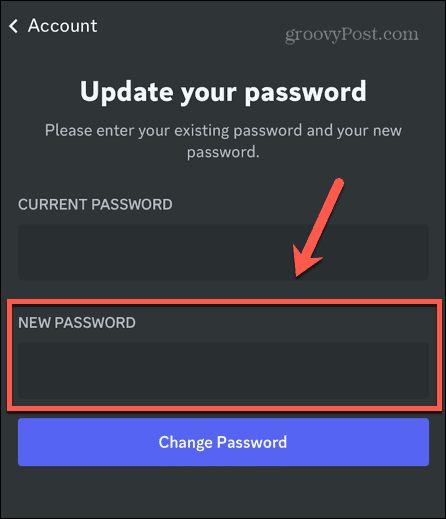
- Napauta Vaihda salasana.
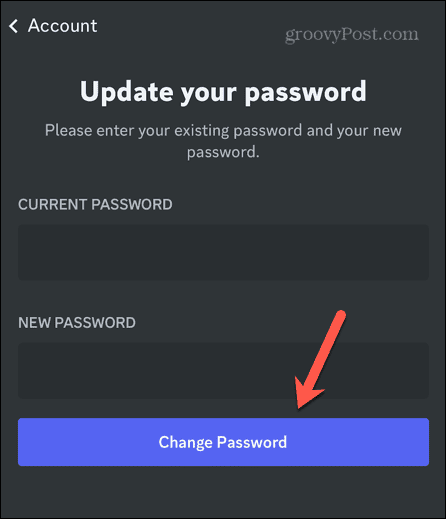
- Salasanasi on nyt päivitetty. Sinun pitäisi saada sähköpostiisi vahvistus muutoksesta.
Discord-salasanan palauttaminen PC- tai Mac-tietokoneessa
Toinen yleinen syy salasanan vaihtamiseen on se, että olet yksinkertaisesti unohtanut sen. Neuvoja vaihtaa salasanasi säännöllisesti ja käyttää pitkiä salasanoja, jotka eivät sisällä yleisiä sanoja tai ilmaukset voivat usein tarkoittaa, että on vaikea seurata nykyistä salasanaasi, jos et käytä salasanaa johtaja.
Jos olet unohtanut Discord-salasanasi, voit nollata sen työpöytäsovelluksen kirjautumissivun kautta.
Discord-salasanan palauttaminen PC- tai Mac-tietokoneella:
- Avaa Ristiriita sovellus.
- Kirjoita kirjautumissivulla sähköpostiosoitteesi ja napsauta sitten Unohditko salasanasi?
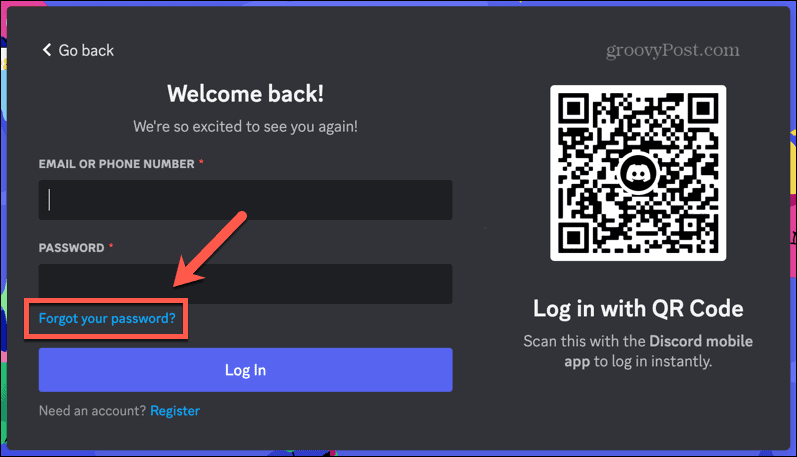
- Discord lähettää rekisteröityyn sähköpostiosoitteeseesi sähköpostin, jossa on ohjeet salasanan vaihtamiseen.
- Napsauta sähköpostissa olevaa Nollaa salasana -painiketta.
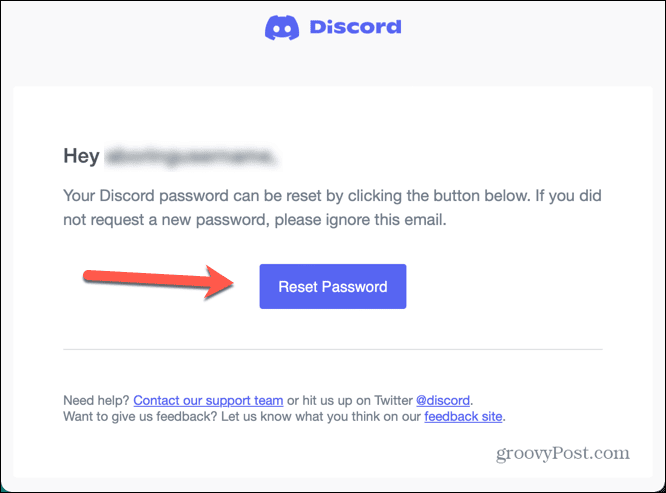
- Anna uudet salasanasi tiedot ja napsauta Vaihda salasana.
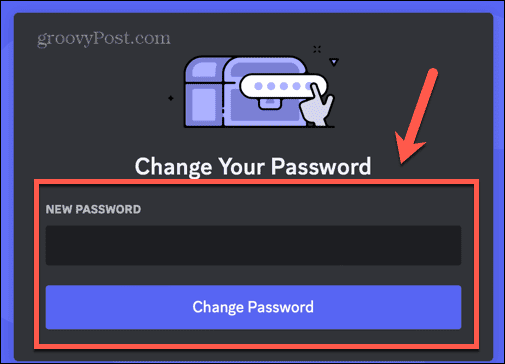
- Uusi salasanasi määritetään.
Kuinka nollata Discord-salasanasi mobiililaitteella
Jos käytät Discord-mobiilisovellusta, voit myös nollata salasanasi samalla tavalla.
Discord-salasanan nollaaminen mobiililaitteella:
- Käynnistä Ristiriita sovellus.
- Napauta Kirjaudu sisään.
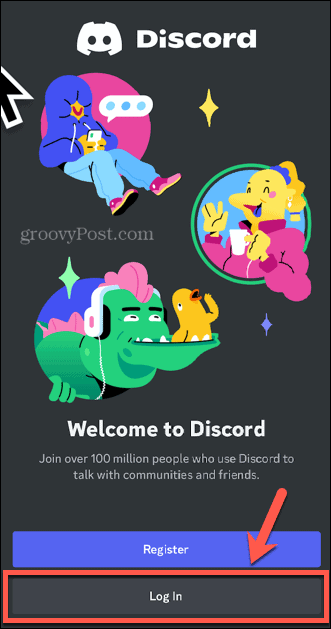
- Kirjoita sähköpostiosoitteesi ja napauta Unohditko salasanasi?
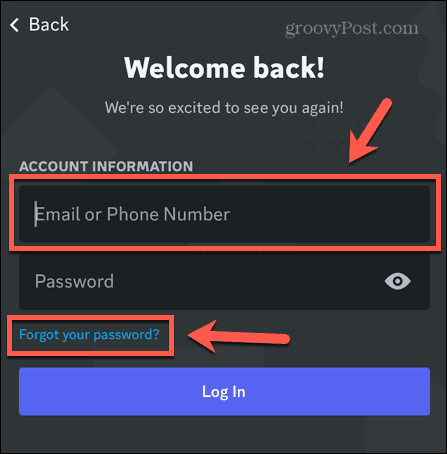
- Odota sähköpostia Discordilta. Kun saat sen, avaa se ja napauta Nollaa salasana.
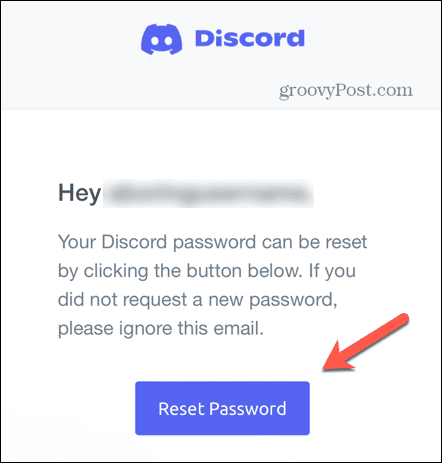
- Kirjoita uusi salasanasi ja napauta Vaihda salasana.
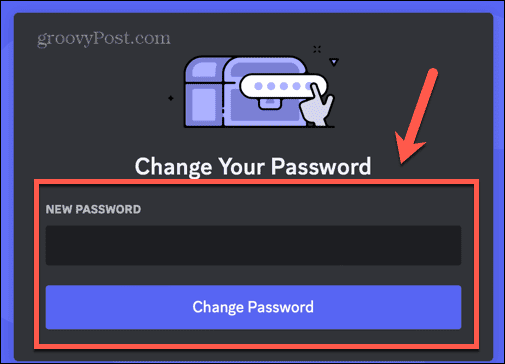
- Uusi salasanasi on nyt asetettu.
Discord-tilisi turvaaminen
Salasanan vaihtamisen oppiminen Discordissa varmistaa, että jos tilisi vaarantuu, voit varmistaa, että kirjautumistietosi muuttuvat nopeasti. On myös hyödyllistä tietää, mitä tehdä, jos unohdat salasanasi.
On paljon muita hyödyllisiä temppuja ja vinkkejä, joita voit oppia tekemään Discord-kokemuksestasi entistä paremman. Voit oppia kuinka luo tapahtuma Discordissa saada palvelimesi jäsenet yhteen samaan aikaan. Jos haluat mukauttaa palvelintasi, voit oppia kuinka se tehdään tee omat Discord-emojit. Ja jos haluat tehdä päätöksen muiden Discord-palvelimesi jäsenten kanssa, voit oppia kuinka äänestää Discordissa.